
Liberare spazio su iPhone è fondamentale perché la memoria può riempirsi molto velocemente, senza che tu nemmeno te ne renda conto. Colpa delle bellissime foto e dei fantastici video che hai realizzato, ma non solo: hai anche probabilmente troppe applicazioni che ormai non usi più. Ecco allora come liberare velocemente spazio su iPhone seguendo la nostra guida step-by-step.
Come liberare la memoria di iPhone
In questo tutorial non ti suggeriremo di affidare tutto al cloud perché sappiamo bene che non sempre c’è a disposizione una connessione a Internet talmente potente da poterlo fare. Ci concentreremo su cose che puoi fare nell’immediato, senza perdere troppo tempo. Nello specifico, andremo a concentrarci su foto, video e applicazioni facendoci aiutare alcuni strumenti preziosi integrati nel tuo iPhone.
Pulizia di WhatsApp
Prima di fare ordine in qualsiasi altra parte dello smartphone, punta il dito su WhatsApp: la sua malsana abitudine di scaricare in locale qualsiasi file multimediale ricevi può intasare molto rapidamente la memoria del tuo iPhone. Non ci credi che sticker, foto e audio possono pesare così tanto? Verifica tu stesso con questa guida dedicata: non solo ti renderai conto del contrario, ma restituirai un po’ di ossigeno al tuo povero melafonino.
iPhone: eliminare foto e video di troppo rapidamente
Certo, puoi selezionare ad uno ad uno i video e le foto che vuoi eliminare dal tuo iPhone ed entro uno o due giorni – forse – avrai finito. Oppure, puoi affidarti a questo tutorial e cancellare in blocco quello che non ti serve. Con un paio di strumenti ad hoc presenti sul device, per prima cosa ti aiuterò ad eliminare due tipi di elementi multimediali che, silenziosamente, intasano la memoria di iPhone: le Live Foto (che pesano un sacco!) e le foto duplicate, nel caso tu le abbia. Poi ci concentreremo sui video.
Eliminare Live Foto e immagini duplicate
Le immagini duplicate potreste averle realizzate per errore mentre scattavi una foto: invece di una ne hai fatte 10. Oppure, potrebbe esserti arrivata due volte la stessa fotografia tramite qualche servizio di messaggistica istantanea. Insomma, di fotografie doppie o simili potresti averne tante e non saperlo. Ecco allora come liberartene:
- scarica questa applicazione completamente gratuita;
- lasciale effettuare la scansione delle tue fotografie e attendi i risultati (intanto potrai fare altro con lo smartphone);
- quando la scansione sarà completa avrai due sezioni davanti: “exact” (identiche) e “similar” (simili);
- seleziona quelle che vuoi eliminare (anche tutte) e libera subito spazio sul tuo iPhone.
Una Live Foto è un’immagine animata che viene caturata un attimo prima dello scatto di un’immagine. Queste sono attive di default e, se non disabilitate, verranno prodotte ogni volta che userai iPhone per fare una foto. Per carità, le Live Foto sono interessanti, ma ognuna di loro può arrivare a pesare anche 3MB: moltiplica questo numero per tutti gli scatti realizzati con il melafonino e ti renderai conto che occupano parecchio spazio.
Dunque, se non sei sicuro di aver bisogno di tutte le Live Foto che hai sullo smartphone, eliminale lasciando solo lo scatto “standard” in questo modo:
- apri la Galleria di iPhone;
- vai nella sezione Album;
- scendi fino in basso, troverai “Live Foto”;
- apri la cartelle e troverai tutte le tue foto animate: se deciderai di eliminarne una, dieci o tutte non perderai l’immagine originale (quella statica), semplicemente non ci sarà più alcuna animazione.
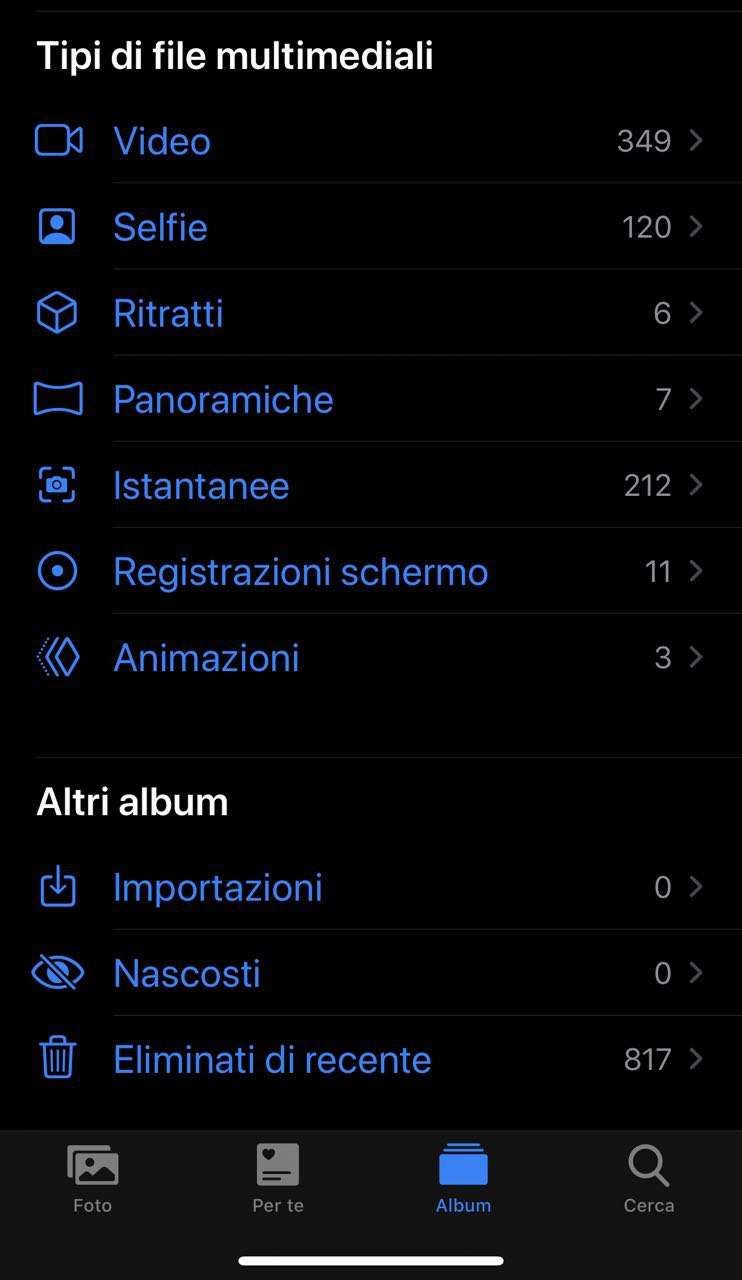
Cancellare i video di troppo in un colpo solo
Anche i video possono occupare un sacco di spazio e magari alcuni nemmeno ricordavi di averli. Il procedimento per scoprire le clip presenti sul tuo smartphone è identico a quello delle “Live Foto”, quindi:
- apri la galleria;
- scendi fino a video;
- elimina quelli di troppo in un colpo solo.
Valuta anche la possibilità di eliminare i video che hai scaricato preventivamente da piattaforme come Netflix per guardarli poi successivamente offline. Potrebbero non servirti più, trovali ed eliminali così:
- apri le impostazioni di iPhone;
- scegli “Generali”;
- scendi fino a “Spazio iPhone”;
- clicca su “rivedi video scaricati“;
- elimina quelli che non ti servono più facendo uno swipe da destra verso sinistra direttamente sul titolo.
Maledetti screenshot
Ti fai travolgere spesso anche tu dalla mania di fare screenshot a qualsiasi cosa, ammettilo. Bene, anche quelli pesano parecchio e sono sicura che molti nemmeno ti interessano più. Dunque, ancora una volta:
- apri la galleria di iPhone;
- scendi in basso fino a “istantanee”;
- fai un po’ di pulizia di inutili screenshot.
Non dimenticare il cestino di iPhone
Visto come è semplice mettere ordine alla galleria di iPhone e liberare spazio? Il tuo melafonino organizza tutti gli elementi in modo preciso, così è più semplice eliminare quello che non serve. Ricordati però, quando avrai finito, di svuotare il cestino (oppure il tuo device lo farà in automatico dopo 30 giorni). Il procedimento, indovina un po’, è identico:
- apri la galleria di iPhone;
- scendi fino all’ultima voce “cestino”;
- controlla di non aver eliminato niente che invece può servirti;
- svuota il cestino!
Libera spazio su iPhone eliminando le app di troppo
Ora che non ci sono più elementi multimediali inutili a occupare la memoria di iPhone, prova a dedicarti alla pulizia delle applicazioni. Sono abbastanza sicura che ce ne siano parecchie che non ti servono più, ma giacciono lì da mesi, inutilizzate. Anche in questo, l’utilizzo degli strumenti nativi di iPhone è un aiuto preziosissimo:
- apri le impostazioni dello smartphone;
- clicca su “Generali”;
- scegli “Spazio iPhone”;
- scorri l’elenco di applicazioni presenti sul tuo device, sono ordinate in ordine di peso (dalla più pesante alla più leggera);
- scegli quella che vorresti eliminare e valuta in quale modo farlo: potrai cliccare su “disinstalla app” (mantenendo però tutti i dati della stessa, così se dovessi installarla nuovamente, avrai già tutto) oppure “elimina” app (eliminando qualsiasi informazione e dato a corredo dell’app, che potrai riscaricare, ma non avrai più i dati precedenti).
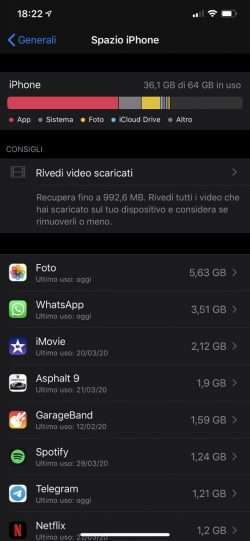
Un’altra cosa che potresti decidere di fare è quella di affidare all’intelligenza artificiale la disinstallazione della applicazioni che non usi. La funzionalità è attivabile da “Spazio iPhone” e si occuperà di trovare e disinstallare automaticamente le app che non utilizzi più. Più comodo di così?
Un iPhone con più memoria libera a disposizione in pochi minuti
Bene, hai contato il tempo che ti è servito per entrare in armadi e cassetti del tuo iPhone scoprendo che c’era un sacco di roba che non ti serviva più? Solo una manciata di minuti per liberare spazio sul melafonino, che adesso è pronto per accogliere cose che ti servono realmente. Si, certo, ovviamente: tieni questa guida sempre a disposizione però, non è escluso che fra un mesetto possa servirti ancora!



